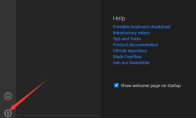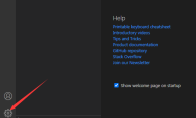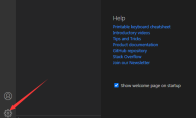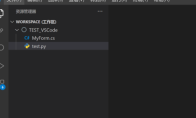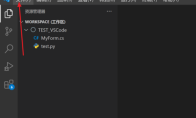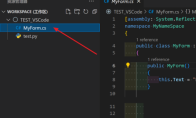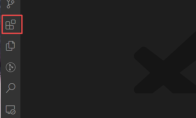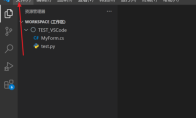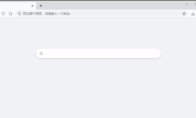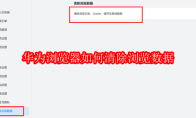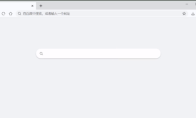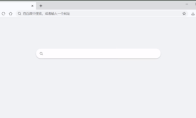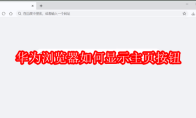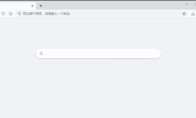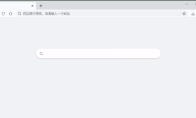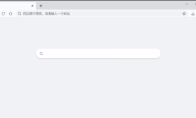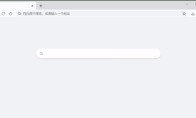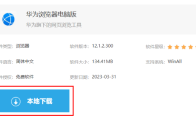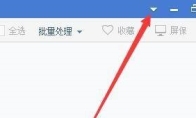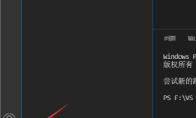84.55MB / 2025-09-30
Vscode是一款专业高效的代码编辑的工具,很多用户想要开启新线保留位置,但是不知道具体的操作步骤。本文为大家带来关于Vscode设置键入时自动调整缩进的方法教程分享,快一起来看看吧!Vscode怎么开启新线保留设置1、双击打开软件,点击左下角的齿轮"设置"图标。 2、接着在弹出的选项列表中点击"settings"。 3、在打开的窗口界面中,点击左侧"Extensions"选项中的"Git"。 4、然后找到右侧中的"preserve new lines",将其小方框勾选上即可。
Vscode软件中,我们是可以直接设置全局工具栏的,但是一些用户对于Vscode怎么设置全局工具栏,还不是很了解。本文为大家带来关于设置全局工具栏的详细教程分享,快一起来看看吧!Vscode怎么设置全局工具栏1、双击打开软件,点击左下角的齿轮"设置"图标。 2、接着在弹出的选项列表中点击"settings"。 3、进入到新的窗口中,点击左侧"Features"选项中的"notebook"。 4、然后找到右侧中的"global toolbar",将其小方框取消勾选即可。
Vscode软件中,我们是可以直接关闭集成内部it环境的,但是不少用户不知道如何关闭。本文为大家带来关于关闭集成内部it环境的详细教程分享,快一起来看看吧!Vscode集成内部it环境怎么关闭1、双击打开软件,点击左下角的齿轮"设置"图标。 2、接着在弹出的选项列表中点击"settings"。 3、进入新界面后,点击左侧"features"选项中的"terminal"。 4、然后找到右侧中的"inherit enw",将其下方小方框取消勾选就可以了。
Vscode软件是很多用户对于怎么设置键入时自动调整缩进,还不是很了解。本文为大家带来关于Vscode设置键入时自动调整缩进的方法教程分享,快一起来看看吧!Vscode怎么设置键入时自动调整缩进1、打开软件,点击左上角的"文件"选项。 3、接着在下方给出的选项列表中点击"首选项",再点击其中的"设置"。 3、进入新界面后,找到其中的"Auto Indent",点击选项框的下拉箭头,将其选择为"full"就可以了。
Vscode软件是一款非常专业好用的代码编辑的工具,一些用户想要设置自动保存功能,但是不知道如何操作。本文为大家带来关于Vscode设置自动保存的方法教程分享,快一起来看看吧!Vscode怎么设置自动保存1、双击打开软件,点击左上角的"文件"选项。 2、接着点击下方选项列表中的"首选项",再点击其中的"设置"。 3、进入新界面后,在上方搜索框中输入"自动保存",回车搜索。 4、然后在下方中找到"Auto Save",点击选项框的下拉按钮,最后选择选项列表中的"afterDelay"就可以了。
Vscode软件中,一些用户想要向上复制一行,但是不知道如何操作。本文为大家带来关于Vscode向上复制一行的方法教程分享,快一起来看看吧!Vscode怎么向上复制一行1、双击进入软件,打开一个文件。 2、在打开的文件中,将鼠标光标移动到某一行代码中。 3、接着点击上方菜单栏中的"选择",点击下方选项列表中的"向上复制一行"。 4、这样在上一行中就会出现相同的代码,成功的向上复制了一行。
Vscode软件中,我们是可以直接保存文件自动格式化的。那么,具体如何操作呢?本文为大家带来关于Vscode保存文件自动格式化的解决方法教程分享,快一起来看看吧!Vscode保存文件自动格式化怎么办1、双击打开软件,点击左侧工具栏中的扩展图标。 2、接着在弹出的窗口上方搜索框中输入"js",找到已经安装过的"js-css-html-formatter"插件,然后将其禁用。 3、将"js-css-html-formatter"禁用之后就能够解决问题。
Vscode软件是一款非常全面的免费的软件开发的工具,本文为大家带来关于Vscode设置小地图的方法教程分享,快一起来看看吧!Vscode怎么设置小地图1、双击打开软件,点击左上角的"文件"选项。 2、接着点击下方选项列表中的"首选项",再点击其中的"设置"。 3、在打开的窗口界面中,点击左侧"文本编辑器"中的"小地图"选项。 4、然后找到右侧中的"控制是否显示小地图",将其小方框勾选上就可以了。
华为浏览器电脑版软件中,很多用户对于怎么管理搜索引擎,还不是很了解。本文为大家带来关于管理搜索引擎的详细步骤分享,快一起来看看吧!华为浏览器如何管理搜索引擎1、点击软件右上角的三个点图标。 2、接着选择下方选项列表中的"设置"。 3、在打开的新界面中,点击左侧栏中的"搜索引擎"选项,然后点击右侧中的"管理搜索引擎"。 4、最后点击"添加"按钮,输入想要添加的引擎网址就可以了。
华为浏览器软件中,很多用户想要清除浏览器数据,但是不知道如何操作。本文为大家带来详细的操作步骤分享,希望可以帮助到大家!华为浏览器如何清除浏览数据1、双击打开软件,点击右上角的三个点按钮。2、接着选择下方选项列表中的"设置"。3、在打开的窗口界面中,点击左侧"高级"中的"清除浏览数据"选项,然后点击右侧中的"清除浏览记录、cookie、缓存及其他数据",选择需要清除的数据就可以了。
华为浏览器电脑版软件中,一些用户想要设置启动时继续浏览上次打开的网页,但是不知道具体怎么设置。本文为大家带来详细的设置教程分享,快一起来看看吧!华为浏览器如何设置启动时继续浏览上次打开的网页1、双击打开软件,点击右上角的三个点按钮。 2、接着选择下方选项列表中的"设置"。 3、在打开的窗口界面中,点击左侧中的"主页设置"选项,然后点击右侧中的"启动时",最后将其中的"继续浏览上次打开的网页"勾选上就可以了。
华为浏览器软件是可以直接登录华为荣耀账号的,数据直接同步,非常的方便。本文为大家带来关于华为浏览器显示书签按钮的方法教程分享,快一起来看看吧!华为浏览器如何显示书签按钮1、双击打开软件,点击右上角的三个点按钮。 2、接着选择下方选项列表中的"设置"。 3、在打开的窗口界面中,点击左侧中的"外观设置"选项,然后找到右侧中的"显示书签按钮",将其开关按钮开启就可以了。
华为浏览器电脑版隶属于华为旗下,是大部分用户选择使用的浏览器工具。本文为大家带来关于华为浏览器显示主页按钮的方法教程分享,快一起来看看吧!华为浏览器如何显示主页按钮1、双击打开软件,点击右上角的三个点按钮。2、接着选择下方选项列表中的"设置"。3、在打开的窗口界面中,点击左侧中的"外观设置"选项,然后找到右侧中的"显示主页按钮",将其开关按钮开启就可以了。
华为浏览器电脑版软件是很多用户喜欢使用的浏览器工具,其中怎么显示下载按钮,还不是很了解。本文为大家带来详细的显示设置教程分享,快一起来看看吧!华为浏览器如何显示下载按钮1、双击打开软件,点击右上角的三个点按钮。 2、接着选择下方选项列表中的"设置"。 3、在打开的窗口界面中,点击左侧中的"外观设置"选项,然后找到右侧中的"显示主页按钮",将其开关按钮开启就可以了。
华为浏览器软件中,很多用户想要开启硬件加速模式,但是不知道具体如何开启。本文为大家带来关于华为浏览器开启硬件加速模式的方法教程分享,快一起来看看吧!华为浏览器如何开启硬件加速模式1、双击打开软件,点击右上角的三个点按钮。 2、接着选择下方选项列表中的"设置"。 3、在打开的窗口界面中,点击左侧中的"系统设置"选项,然后找到右侧中的"使用硬件加速模式",将其开关按钮打开就可以了。
华为浏览器软件是很多小伙伴喜欢使用的浏览器工具,同时可以与手机浏览器的数据直接同步。本文为大家带来关于华为浏览器允许继续运行后台应用的方法教程分享,快一起来看看吧!华为浏览器如何禁止继续运行后台应用1、双击打开软件,点击右上角的三个点按钮。 2、接着选择下方选项列表中的"设置"。 3、在打开的窗口界面中,点击左侧中的"系统设置"选项,然后找到右侧中的"关闭华为浏览器后继续运行后台应用",将其开关按钮打开就可以了。
华为浏览器电软件是一款非常受欢迎的浏览器工具,其中怎么查看版本信息,一些用户还不是很了解。本文为大家带来关于华为浏览器查看版本信息的方法教程分享,快一起来看看吧!华为浏览器如何查看版本信息1、双击打开软件,点击右上角的三个点按钮。 2、接着选择下方选项列表中的"设置"。 3、进入新的窗口界面后,点击左侧中的"关于"选项,然后即可在右侧中查看到软件的版本信息,点击"检查更新"还可以对软件进行更新升级。
华为浏览器电脑版是一款可以直接登录华为账号的浏览器软件,不少用户对于如何下载。本文为大家带来关于华为浏览器下载的详细教程分享,快一起来看看吧!软件资源:华为浏览器电脑版 华为浏览器怎么下载1、在本站下载资源,点击"本地下载"。 2、在弹出的窗口中,选择一个合适的下载位置。 3、下载完成后,双击exe应用程序进入安装界面,默认情况下会安装在C盘中,点击"安装"按钮,也可以点击"自定义"。 4、然后等待安装完成就可以了。
2345看图王是很多小伙伴必备的看图工具,其中如何启用RAW文件原图查看效果,还不是很了解。本文为大家带来详细的设置教程分享,快一起来看看吧!2345看图王如何启用RAW文件原图查看效果1、双击打开软件,点击右上角的倒三角按钮。 2、选择下方选项列表中的"设置"。 3、在打开的窗口界面中,点击左侧中的"常规设置"选项。 4、然后找到右侧中的"RAW文件原图查看",将其小方框勾选上。 5、最后点击下方中的应用确定就可以了。
Vscode是一款免费开源的工具,一些小伙伴想要添加在线服务,但是不知道具体如何操作。本文为大家带来关于VSCode添加在线服务的方法教程分享,快一起来看看吧!VSCode怎么添加在线服务1、双击打开软件,点击左下角的齿轮"设置"图标。 2、接着选择选项列表中的"在线服务设置"选项。 3、在打开的新的窗口界面中,在上方搜索框中输入需要添加的在线服务设置就可以了。
1.52MB
2025-11-24
18.61MB
2025-11-24
55.73MB
2025-11-24
1.12MB
2025-11-24
131.12MB
2025-11-24
57.18MB
2025-11-24
84.55MB / 2025-09-30
248.80MB / 2025-07-09
2.79MB / 2025-10-16
63.90MB / 2025-11-06
1.90MB / 2025-09-07
210.99MB / 2025-06-09
374.16MB / 2025-10-26
京ICP备14006952号-1 京B2-20201630 京网文(2019)3652-335号 沪公网安备 31011202006753号违法和不良信息举报/未成年人举报:[email protected]
CopyRight©2003-2018 违法和不良信息举报(021-54473036) All Right Reserved